ApiTestEngine 演进之路(0)开发未动,测试先行
在《接口自动化测试的最佳工程实践(ApiTestEngine)》一文中,我详细介绍了ApiTestEngine诞生的背景,并对其核心特性进行了详尽的剖析。
接下来,我将在《ApiTestEngine演进之路》系列文章中讲解ApiTestEngine是如何从第一行代码开始,逐步实现接口自动化测试框架的核心功能特性的。
相信大家都有听说过TDD(测试驱动开发)这种开发模式,虽然网络上对该种开发模式存在异议,但我个人是非常推荐使用该种开发方式的。关于TDD的优势,我就不在此赘述了,我就只说下自己受益最深的两个方面。
- 测试驱动,其实也是需求驱动。在开发正式代码之前,可以先将需求转换为单元测试用例,然后再逐步实现正式代码,直至将所有单元测试用例跑通。这可以帮助我们总是聚焦在要实现的功能特性上,避免跑偏。特别是像我们做测试开发的,通常没有需求文档和设计文档,如果没有清晰的思路,很可能做着做着就不知道自己做到哪儿了。
- 高覆盖率的单元测试代码,对项目质量有充足的信心。因为是先写测试再写实现,所以正常情况下,所有的功能特性都应该能被单元测试覆盖到。再结合持续集成的手段,我们可以轻松保证每个版本都是高质量并且可用的。
所以,ApiTestEngine项目也将采用TDD的开发模式。本篇文章就重点介绍下采用TDD之前需要做的一些准备工作。
搭建API接口服务(Mock Server)
接口测试框架要运行起来,必然需要有可用的API接口服务。因此,在开始构建我们的接口测试框架之前,最好先搭建一套简单的API接口服务,也就是Mock Server,然后我们在采用TDD开发模式的时候,就可以随时随地将框架代码跑起来,开发效率也会大幅提升。
为什么不直接采用已有的业务系统API接口服务呢?
这是因为通常业务系统的接口比较复杂,并且耦合了许多业务逻辑,甚至还可能涉及到和其它业务系统的交互,搭建或维护一套测试环境的成本可能会非常高。另一方面,接口测试框架需要具有一定的通用性,其功能特性很难在一个特定的业务系统中找到所有合适的接口。就拿最简单的接口请求方法来说,测试框架需要支持GET/POST/HEAD/PUT/DELETE方法,但是可能在我们已有的业务系统中只有GET/POST接口。
自行搭建API接口服务的另一个好处在于,我们可以随时调整接口的实现方式,来满足接口测试框架特定的功能特性,从而使我们总是能将注意力集中在测试框架本身。比较好的做法是,先搭建最简单的接口服务,在此基础上将接口测试框架搭建起来,实现最基本的功能;后面在实现框架的高级功能特性时,我们再对该接口服务进行拓展升级,例如增加签名校验机制等,来适配测试框架的高级功能特性。
幸运的是,使用Python搭建API接口服务十分简单,特别是在结合使用Flask框架的情况下。
例如,我们想实现一套可以对用户账号进行增删改查(CRUD)功能的接口服务,用户账号的存储结构大致如下:
| |
那么,新增(Create)和更新(Update)功能的接口就可以通过如下方式实现。
| |
限于篇幅,其它类型的接口实现就不在此赘述,完整的接口实现可以参考项目源码。
接口服务就绪后,按照Flask官方文档,可以通过如下方式进行启动:
| |
启动后,我们就可以通过请求接口来调用已经实现的接口功能了。例如,先创建一个用户,然后查看所有用户的信息,在Python终端中的调用方式如下:
| |
通过接口请求结果可见,接口服务运行正常。
在单元测试用例中使用 Mock Server
API接口服务(Mock Server)已经有了,但是如果每次运行单元测试时都要先在外部手工启动API接口服务的话,做法实在是不够优雅。
推荐的做法是,制作一个ApiServerUnittest基类,在其中添加setUpClass类方法,用于启动API接口服务(Mock Server);添加tearDownClass类方法,用于停止API接口服务。由于setUpClass会在单元测试用例集初始化的时候执行一次,所以可以保证单元测试用例在运行的时候API服务处于可用状态;而tearDownClass会在单元测试用例集执行完毕后运行一次,停止API接口服务,从而避免对下一次启动产生影响。
| |
这里采用的是多进程的方式(multiprocessing),所以我们的单元测试用例可以和API接口服务(Mock Server)同时运行。除了多进程的方式,我看到locust项目采用的是gevent.pywsgi.WSGIServer的方式,不过由于在gevent中要实现异步需要先monkey.patch_all(),感觉比较麻烦,而且还需要引入gevent这么一个第三方依赖库,所以还是决定采用multiprocessing的方式了。至于为什么没有选择多线程模型(threading),是因为线程至不支持显式终止的(terminate),要实现终止服务会比使用multiprocessing更为复杂。
不过需要注意的是,由于启动Server存在一定的耗时,因此在启动完毕后必须要等待一段时间(本例中0.1秒就足够了),否则在执行单元测试用例时,调用的API接口可能还处于不可用状态。
ApiServerUnittest基类就绪后,对于需要用到Mock Server的单元测试用例集,只需要继承ApiServerUnittest即可;其它的写法跟普通的单元测试完全一致。
例如,下例包含一个单元测试用例,测试“创建一个用户,该用户之前不存在”的场景。
| |
为项目添加持续集成构建检查(Travis CI)
当我们的项目具有单元测试之后,我们就可以为项目添加持续集成构建检查,从而在每次提交代码至GitHub时都运行测试,确保我们每次提交的代码都是可正常部署及运行的。
要实现这个功能,推荐使用Travis CI提供的服务,该服务对于GitHub公有仓库是免费的。要完成配置,操作也很简单,基本上只有三步:
大多数情况下,.travis.yml配置文件可以很简单,例如ApiTestEngine的配置就只有如下几行:
| |
具体含义不用解释也可以很容易看懂,其中install中包含我们项目的依赖库安装命令,script中包含执行构建测试的命令。
配置完毕后,后续每次提交代码时,GitHub就会调用Travis CI实现构建检查;并且更赞的在于,构建检查可以同时在多个指定的Python版本环境中进行。
下图是某次提交代码时的构建结果。
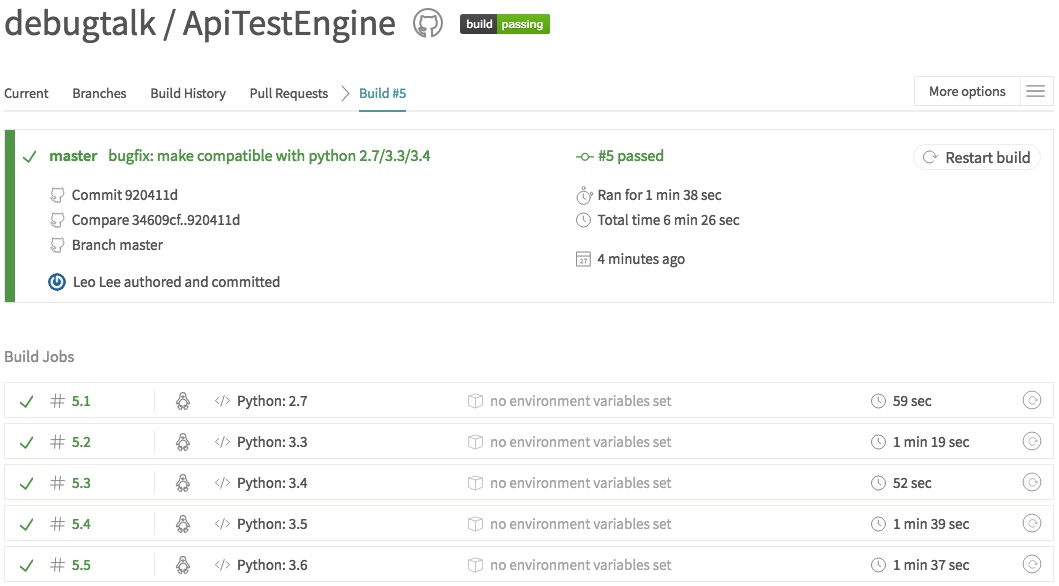
另外,我们还可以在GitHub项目的README.md中添加一个Status Image,实时显示项目的构建状态,就像下图显示的样子。
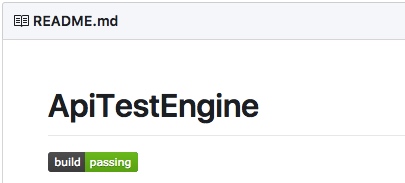
配置方式也是很简单,只需要先在Travis CI中获取到项目Status Image的URL地址,然后添加到README.md即可。
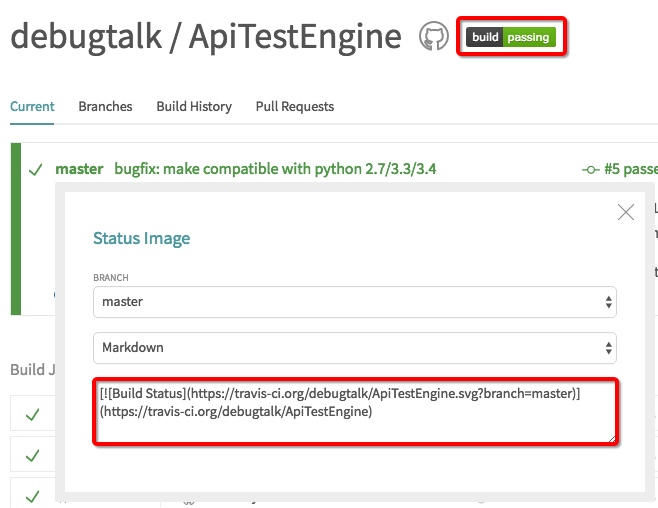
为项目添加单元测试覆盖率检查(coveralls)
对项目添加持续集成构建检查以后,就能完全保证我们提交的代码运行没问题么?
答案是并不能。试想,假如我们整个项目中就只有一条单元测试用例,甚至这一条单元测试用例还是个假用例,即没有调用任何代码,那么可想而知,我们的持续集成构建检查总是成功的,并没有起到检查的作用。
因此,这里还涉及到一个单元测试覆盖率的问题。
怎么理解单元测试覆盖率呢?简单地说,就是我们在执行单元测试时运行代码的行数,与项目总代码数的比值。
对于主流的编程语言,都存在大量的覆盖率检查工具,可以帮助我们快速统计单元测试覆盖率。在Python中,用的最多的覆盖率检查工具是coverage。
要使用coverage,需要先进行安装,采用pip的安装方式如下:
| |
然后,我们就可以采用如下命令执行单元测试。
| |
这里需要说明的是,--source参数的作用是指定统计的目录,如果不指定该参数,则会将所有依赖库也计算进去,但由于很多依赖库在安装时是没有包含测试代码的,因此会造成统计得到的单元测试覆盖率远低于实际的情况。在上面的命令中,就只统计了ate目录下的单元测试覆盖率;如果要统计当前项目的覆盖率,那么可以指定--source=.(即当前目录下的所有子文夹)。
采用上述命令执行完单元测试后,会在当前目录下生成一个统计结果文件,.coverage,里面包含了详细的统计结果。
| |
但是,这个结果就不是给人看的。要想直观地看到统计报告,需要再执行命令coverage report -m,执行完后,就可以看到详细的统计数据了。
| |
通过这个报告,可以看到项目整体的单元测试覆盖率为93%,并清晰地展示了每个源代码文件的具体覆盖率数据,以及没有覆盖到的代码行数。
那要怎么将覆盖率检查添加到我们的持续集成(Travis CI)中呢?
事实上,当前存在多个可选服务,可以与Travis CI配合使用。当前,使用得比较广泛的是coveralls,针对Public类型的GitHub仓库,这也是一个免费服务。
coveralls的使用方式与Travis CI类似,也需要先在coveralls网站上采用GitHub账号授权登录,然后开启需要进行检查的GitHub仓库。而要执行的命令,也可以在.travis.yml配置文件中指定。
增加覆盖率检查后的.travis.yml配置文件内容如下。
| |
如上配置应该也很好理解,要使用coveralls的服务,需要先安装coveralls。在采用coverage执行完单元测试后,要将结果上报到coveralls网站,需要再执行coveralls命令。由于coveralls命令只有在测试覆盖率检查成功以后运行才有意义,因此可将其放在after_success部分。
配置完毕后,后续每次提交代码时,GitHub就会调用Travis CI实现构建检查,并同时统计得到单元测试覆盖率。
下图是某次提交代码时的覆盖率检查。
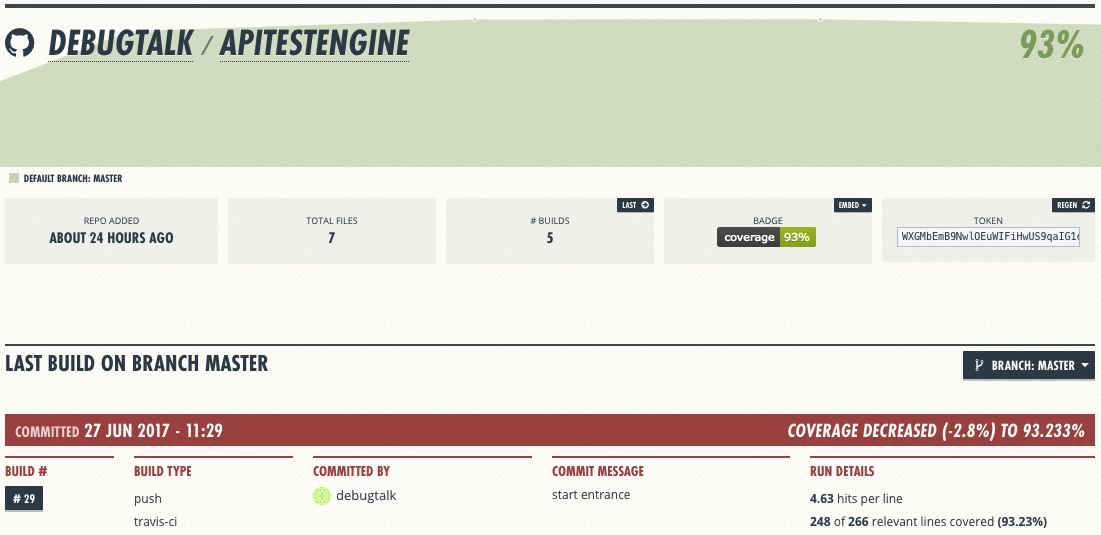
另外,我们在GitHub项目的README.md中也同样可以添加一个Status Image,实时显示项目的单元测试覆盖率。
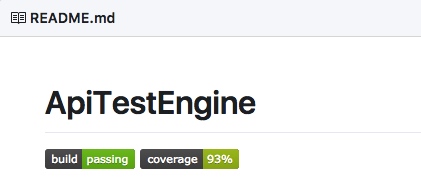
配置方式也跟之前类似,在coveralls中获取到项目Status Image的URL地址,然后添加到README.md即可。
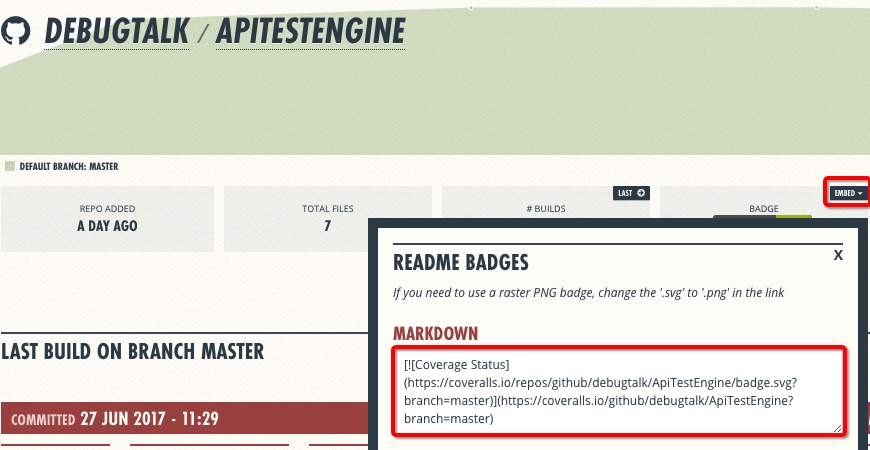
最后需要说明的是,项目的单元测试覆盖率只能起到参考作用,没有被单元测试覆盖到的代码我们不能说它肯定有问题,100%覆盖率的代码也并不能保证它肯定没有问题。归根结底,这还是要依赖于单元测试的策略实现,因此我们在写单元测试的时候也要尽可能多地覆盖到各种逻辑路径,以及兼顾到各种异常情况。
写在后面
通过本文中的工作,我们就对项目搭建好了测试框架,并实现了持续集成构建检查机制。从下一篇开始,我们就将开始逐步实现接口自动化测试框架的核心功能特性了。